
   
Vector Grafik
Cats ..
Skapa kattor med hjälp av Preset Shape verktyget och vectorgrafik

och sen .. varför inte försöka animera din katt ?
och ha den signatur i ditt mail ?
Beskrivning är gjord för att passa både PaintShopPro 6 och 7.
Jag utgår ifrån 7an, och gör en extra beskrivning för 6an där det behövs.
När du använder PsP7, tänk på att alla verktyg kan ha sina egna inställningar kvar
sen sist du använde dem. Så börja alltid att kolla färg-, Styles- och
Texturesinställningar.
Se till att Tool Option rutan är öppen

Jag gör mina delar i egna vectorlager, jag tycker att jag får en bättre översikt av
bilden jag skapar, men självklart kan du göra alla "cats"-delar i samma lager
...
Skapa en ny bild, 200 x 200 , transparent bakgrund.
Börja med att markera Preset Shape verktyget.
Välj sedan färg, svart förgrundsfärg
och grå bakgrundsfärg, #AEB4B9,
markera Preset Shape verktyget igen

använd inställningarna
PsP7
Type : Elipse
Width : 2
Antilias : ibockad
Create As Vector : ibockad
PsP6
Type : Elipse
Style : Stroke & Filled
Line Width : 2
 Antilias
: ibockad Antilias
: ibockad
Create As Vector : ibockad
Skapa en elipse,
använd Object Selector verktyget,

och klicka Node Edit, 
markera den nedre noden
och dra lite åt båda sidorna, döp lagret till kropp.
 Skapa ett nytt
vector lager Skapa ett nytt
vector lager
och byt den grå färgen till vitt
gör två till elipser och
döp detta lager till tassar,
Skapa ett nytt vector lager
och gör en större elipse
döp detta lager till Huvud
markera Object Selector verktyget,
 igen igen
och klicka på Properties,

"Vector Properties rutan kommer då upp, under Styles
byt "Fill" färgen, den vita, till grå igen ..
 detta
kan du inte göra i PsP 6, detta
kan du inte göra i PsP 6,
utan då får du byta färg innan du skapar objektet ..
Nu till öron ...
Ha huvudlagret markerat, klicka Node Edit
Håll nere Ctrl och klicka på linjen där du vill ha noderna ...
Lägg till tre stycken på varje sida
dra sedan i dem, så du får till öron ....
Skapa ett vector nytt lager, kalla det nos,
använd Preset Shape verktyget igen

 med
samma inställningar som tidigare, med
samma inställningar som tidigare,
men bocka av Antilias, och
byt ut elipsen till en triangel,
strecket gör du med 
Type : Single line
Width : 2
Antilias : ej ibockad
Create As Vector : ibockad
dessa två hamnar sen i varsit "underlager" och
är Object Selector verktyget,
 markerat, markerat,
kan du flytta dem på plats, bara markera och flytta
och det hjälper en del om du zoomar upp bilden först ..
 Sen
ögonen .. de får hamna i Nos vector lagret .. Sen
ögonen .. de får hamna i Nos vector lagret ..
gör det på samma sätt som tassarna,
men byt färg, och gör dem mindre ....
Sen till svansen,
skapa ett nytt vector lager, döp det till svans.
Skapa en elipse, använd Object Selector verktyget,

och klicka Node Edit, 
försök att forma till en svans, nästan som en böna ..
för att avsluta NodeEdit,
högerklicka och välj Quit Node editing.
 Omforma
tills du känner dej nöjd ... Omforma
tills du känner dej nöjd ...
Ta sedan tag i svanslagret,
och dra det nedanför huvudlagret,
svansen sitter ju bakom ....
Sen till de små detaljerna
den ska få "flurig" vit nos ...
Först själva markeringen ..
Arbeta på huvud lagret ..
Skapa en elipse, och arbeta fram din form ..
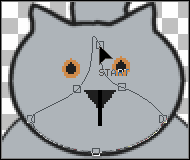  Använd sen Använd sen

Retouch verktyget
I Option rutan, ändra
nder mitten fliken 
Retuch Mode till Smudge,
Jag använde
Shape; Round
Size; 8,
Prova dej fram lite grann
 med inställningarna kanskje du hittar de som passar bättre .. med inställningarna kanskje du hittar de som passar bättre ..
"sudda" sen fram det "fluriga", jag gjorde lite på tassarna också ..
Till de bruna använde jag också smudge, och även texturizer ...
Men kom ihåg,
för att antingen använda ett annat verktyg,
eller en effekt, måste du göra om lagret till Raster lager,
så antingen skapar du en kopia av bilden att arbeta med ...
eller så gör du en kopia av det aktuella lagret ..
Tänk också på att spara ofta ..

Arbeta i lager och låt sen fantasin flöda ..
Och varför inte göra en tub av dina kattor ..
det gjorde jag, du hittar den här -->
Sen är det alltid skoj med feedback på det jag gör,
så varför inte skicka ett mail och berätta hur det ; )
Animerad cat; spara din fil i *.psp format, namnge den och
spara den som tex cats.psp
då behålls alla lager kvar. Och du kan enkelt göra en animerad
katt..
Lycka till !
|